Hvordan slette nedlastede filer i Telegram?
Slett nedlastede filer i Telegram
Hvis du føler behov for det frigjør lagringsplass på enheten din, vil denne artikkelen guide deg gjennom trinnene for hvordan du enkelt sletter telegramnedlastede filer på bare noen få sekunder.
Hvis du vil slette nedlastede filer fra Telegram automatisk og manuelt, bare les denne artikkelen og legg igjen kommentarer til oss.
Når du mottar en fil i Telegram, vil filen lagres i en mappe slik at du enkelt kan få tilgang til den i fremtiden.
Når du har lastet ned en fil i Telegram, trenger du ikke å laste den ned igjen. Selv uten internettilgang kan du se dem igjen i Telegrammet.
I denne artikkelen vil jeg vise deg hvordan du sletter nedlastede filer i Telegram som bilder, videoer og stemmer. jeg er Jack Ricle fra Telegramrådgiver team.
Hvilke emner vil du lese i denne artikkelen?
- Fjerne telegramnedlastede filer automatisk?
- Vil du slette telegramnedlastede filer manuelt?
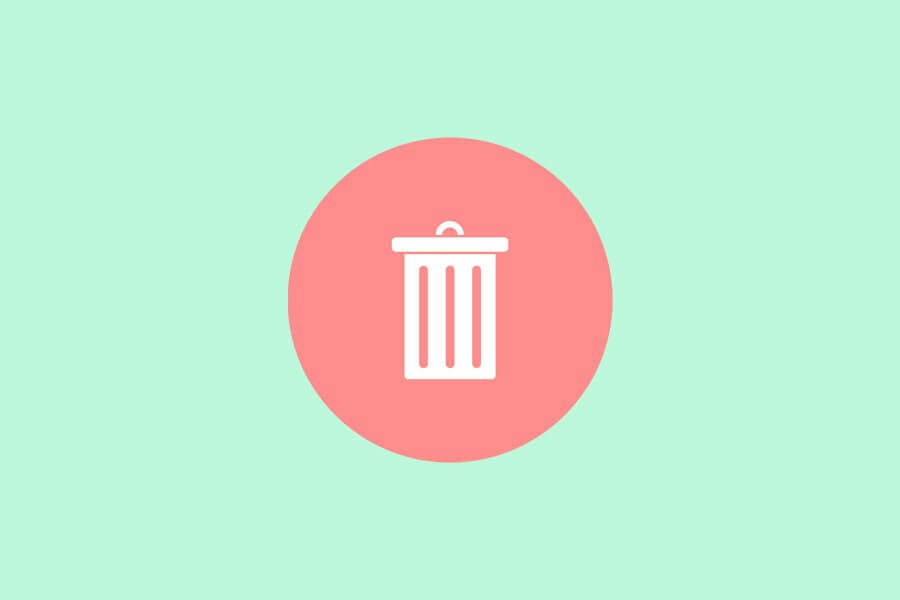
Hvordan slette telegram-bufrede filer automatisk?
Telegram har en ny funksjon som du enkelt kan slette automatisk bufrede filer fra minnet etter en bestemt tid. For eksempel en uke eller måned. For dette formålet trenger du bare å følge disse trinnene:
- Gå til “Innstillinger” seksjon.
- Trykk på “Data og lagring” knapp
- Klikk på "Lagringsbruk" knapp
- In "Behold media" delen, velg måltiden
- Trinn 1: Gå til delen "Innstillinger".
Hvis du ikke har denne appen, gå til Google Play og laste den ned gratis.

- Trinn 2: Trykk på "Data og lagring"-knappen
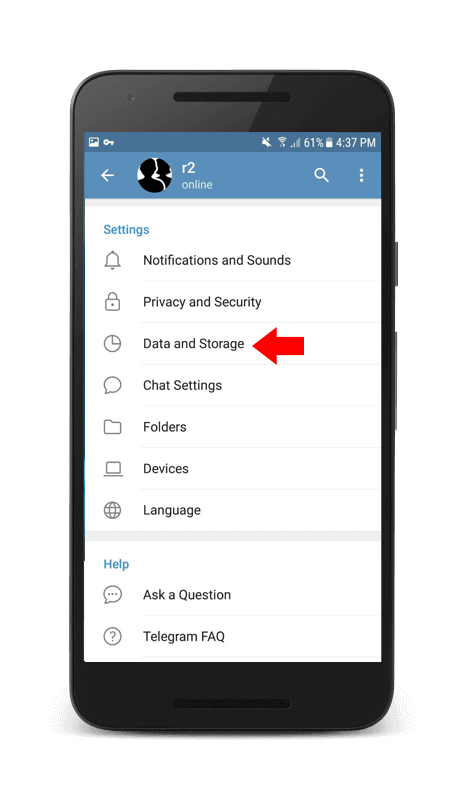
- Trinn 3: Klikk på "Lagringsbruk"-knappen
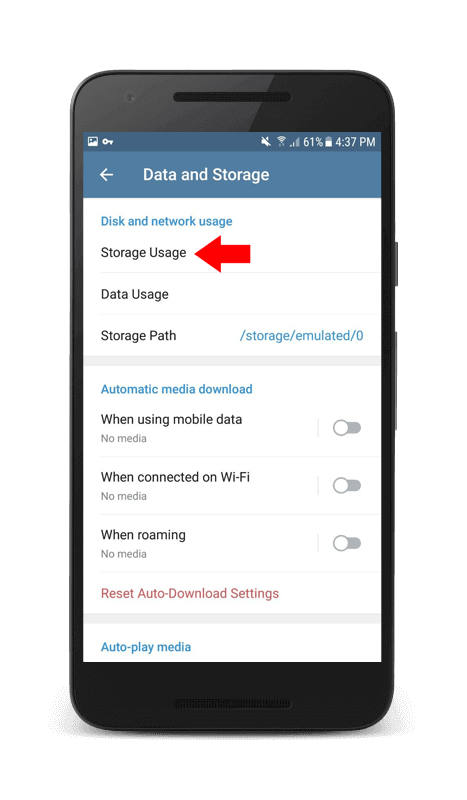
- Trinn 4: I delen "Behold media" velger du måltiden
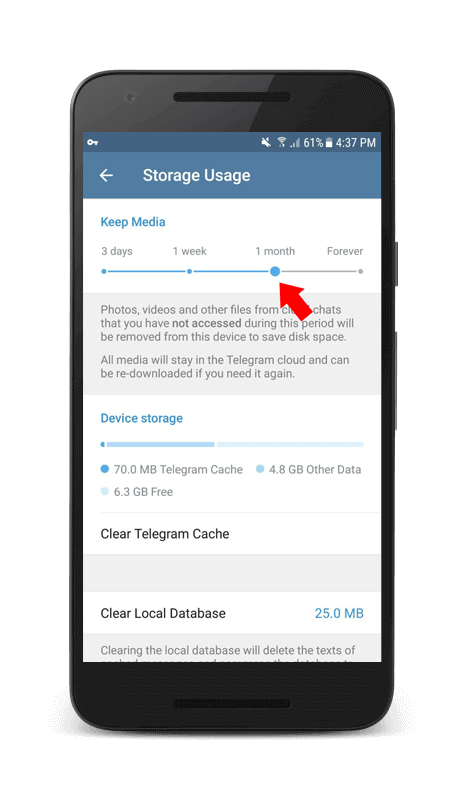
Du kan endre alternativet Alltid til 3 dager, 1 ukeeller 1 måned.
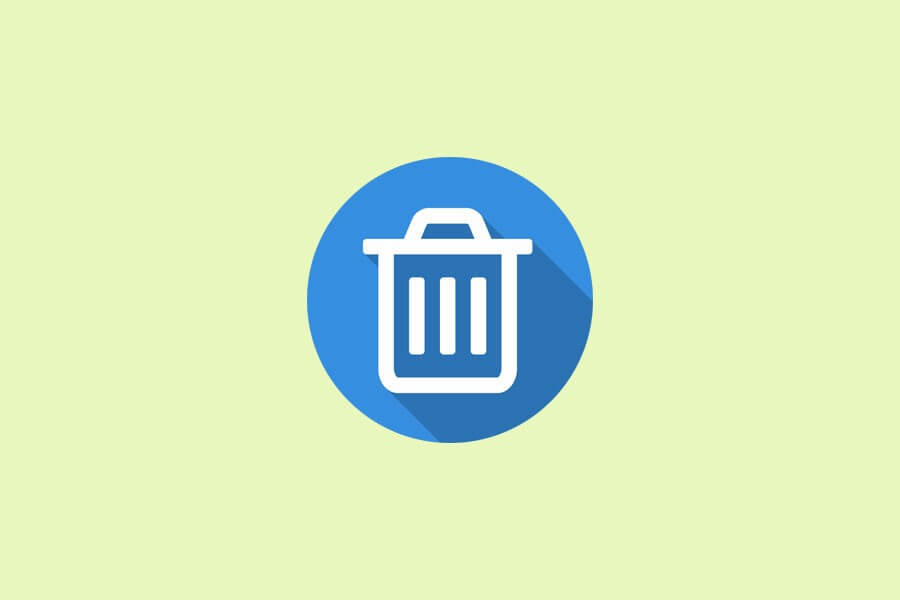
Hvordan slette telegram-bufrede filer manuelt?
Hvis du ønsker å slette en bestemt gruppe filer. For eksempel videoer, bilder eller sanger, følg bare trinnene nedenfor.
- Gå til "Mine filer" app og trykk på "Intern lagring"
- Finn "Telegram" mappen og klikk på den
- Nå slett din spesifikke gruppe med filer
- Trinn 1: Åpne Telegram og gå til Innstillinger.
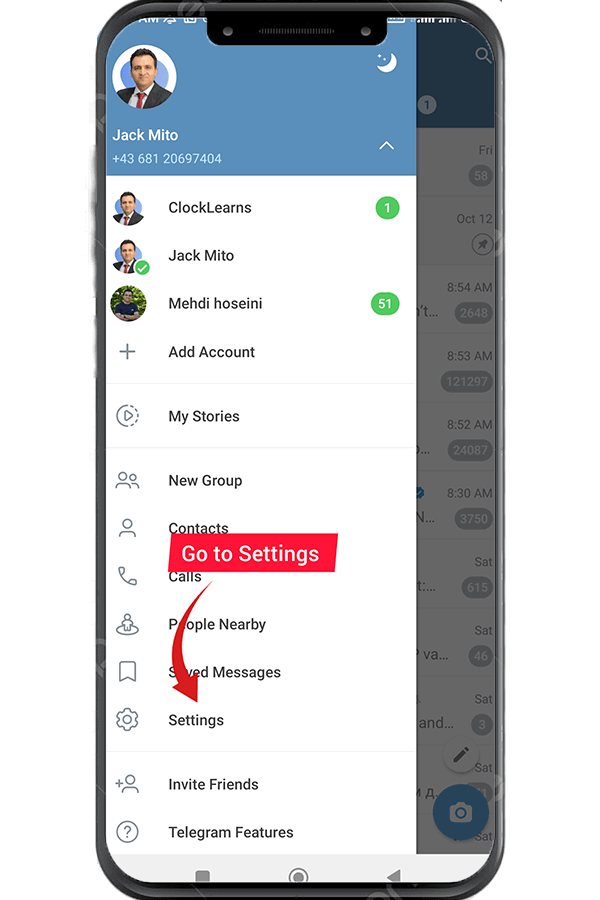
- Trinn 2: Velg alternativet Data og lagring.
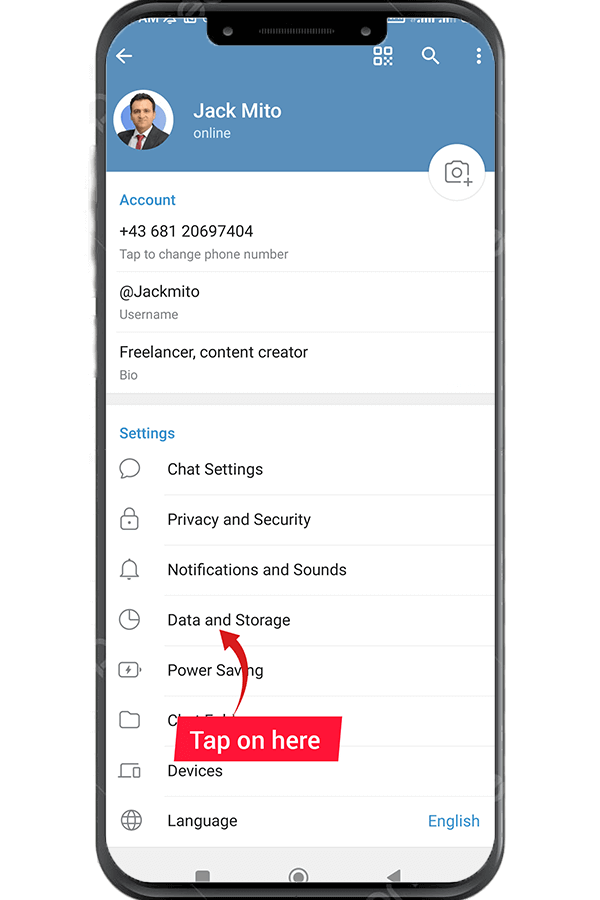
- Trinn 3: Trykk på Lagringsbruk.
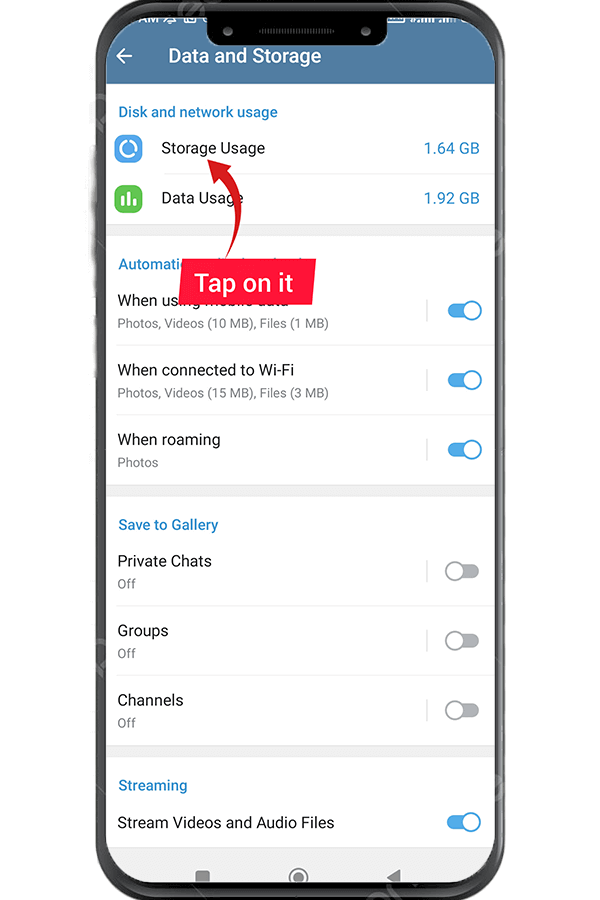
- Trinn 4: Velg Medier du vil slette.
- Trinn 5: Trykk på Fjern hurtigbuffer.
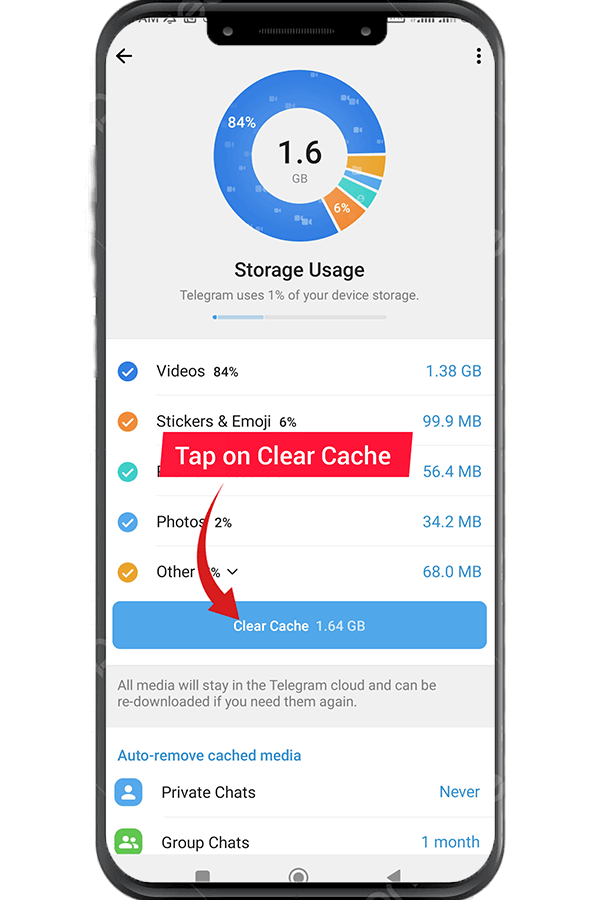
Du kan også manuelt slette Telegram-bufrede filer fra "Filbehandling"-appen din. Denne metoden er så enkel og nyttig.
konklusjonen
Nå vet du hvordan du automatisk og manuelt sletter nedlastede filer ved å følge denne veiledningen. Ved å slette hurtigbufferfilene vil gamle dupliserte mediefiler bli slettet fra enheten din. Derfor vil dette hjelpe deg å frigjøre enhetens lagringsplass.

veldig bra artikkel. endelig har jeg slettet telegramfilene mine
Er det en annen måte å slette en fil i telegram?
Hei Rusell,
Du kan også slette de nedlastede filene dine i Telegram-innstillingene.
Det var perfekt, takk
Velkommen Vincent
Fin artikkel
Er det mulig å gjenopprette den slettede filen?
Hei Jonah!
Ja, det er mulig. Les denne artikkelen nøye.
Vi introduserte denne metoden.
Kan slettet stemme gjenopprettes?
Hei Kayra,
Nei! Det er ikke mulig å gjøre det.
Fin artikkel
Tusen takk
Så nyttig
Takk, mann. Det innebygde alternativet for telegram hjalp
Aby návod fungoval, musí být soubory vidět. Když data nevidím, nesmažu nic. Návod je zcela k ničemu. Ostatně jako mnoho dalších zcela stejných návodů všude kolem:(